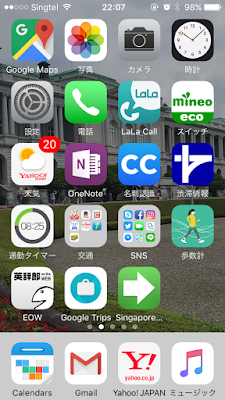ジオタグを写真に登録する:その1)MotionX-GPSで位置情報を取得する
旅行中の写真撮影で(私にとってかもしれませんが)必要なことを書いておきます。 カメラにGPS機能は要らないという方も多いですが、私が長年、愛用していたカメラにはGPS機能があり、よく利用していました。しかし、ある日レンズをズームさせようとするとガタ、ガタと音がしたと思ったら、その後、ひっかかりながらレンズが動き、一度、電源オフにすると動いたりして、動作が不安定になってしまいました。5年ほど使っていたのですが「もう寿命だね!」ということで買い替えになりました。そして我が家にやってきたのはキャノンG7Xです。コンデジですが液晶ファインダーが上下にチルトするので、自分撮りがやりやすい+ローアングル撮影できる+人混みの後方から腕だけ伸ばして撮影する、など便利なので気に入っています。センサーも1型で大きい方なので、できあがった写真もなかなか綺麗です。綺麗な写真にこだわるのなら一眼レフを買えば良いのですが、旅行には重いカメラは困りものです。何とかポケットに収まるサイズということで、この機種を選びました。ただGPS対応ではないため、ジオタグ情報は別途取得する必要があります。 すべての写真にジオタグ情報が必要とは思ってないのですが、きれいな景色の写真を撮って、後日、その写真を見るとき、撮影場所が分かっていれば更に感慨が増すと思います。そのためには、旅程の途中で適宜、GPSログを記録して、あとから写真データに位置情報を付加できれば良いと考えました。 GPSログの記録には専用のロガーを使う方も多いと思いますが、小さいカメラにこだわる私としてはまたひとつ荷物が増えるのは避けたいので、新たにロガーを購入する選択はありませんでした。ロガーは軽いし、荷物にはならないよ、という意見もあるでしょうが、ポケットに入れるにせよ、カバンにぶら下げるにせよ、これ以上の道具は持ちたくなかったのです。さらには、GPSロガーのバッテリーは大丈夫か?電源はONにしたか?などと考えるのも面倒でした。 そこであれこれ探していたら、GPSロガーの機能をスマホで実現するアプリの存在を知りました。スマホであればいつも持ち歩いてますし、とくに旅先ではGoogleマップにはしょっちゅうお世話になります。言い換えればGPSによる位置情報は常に取得できているわけですので、この機能を利用しない手はないと思いました。私はi